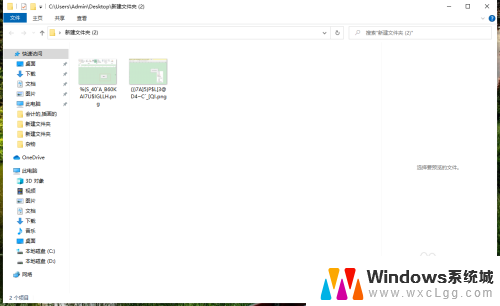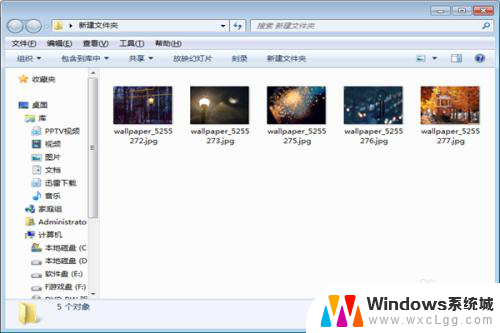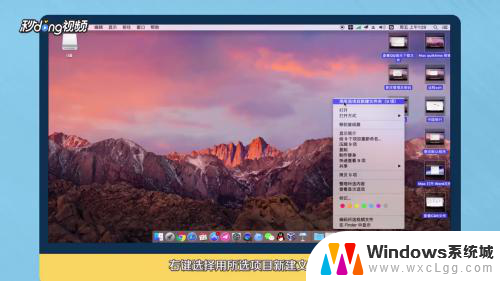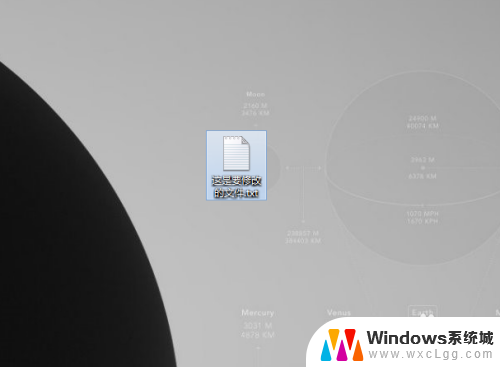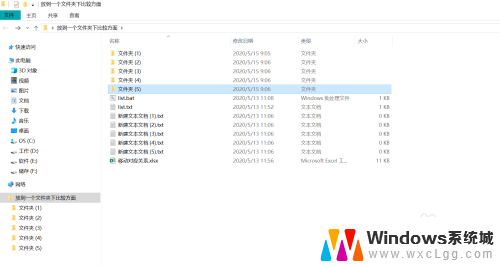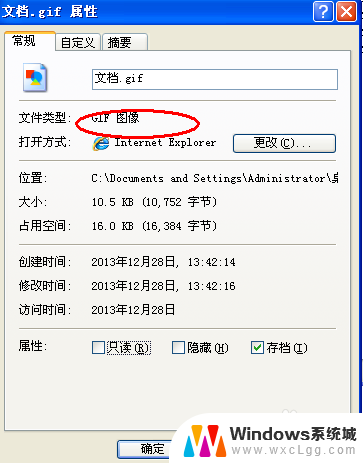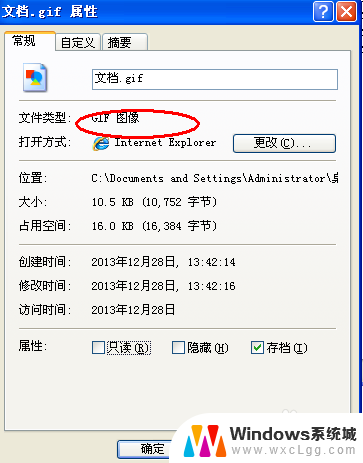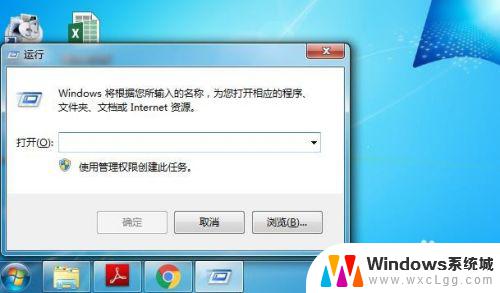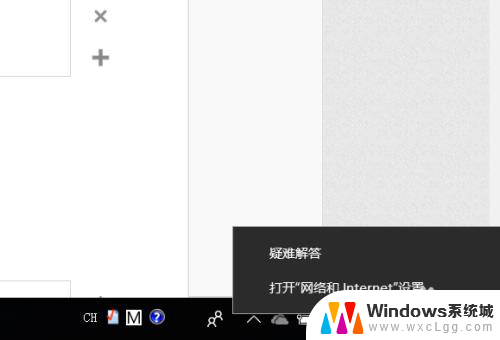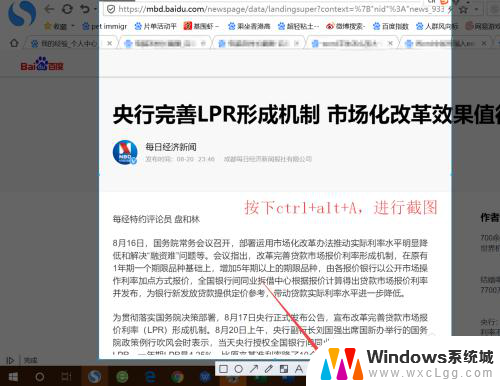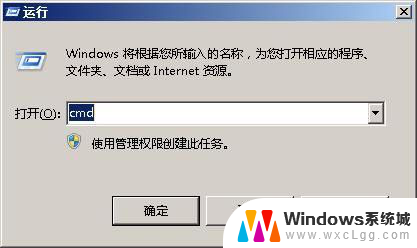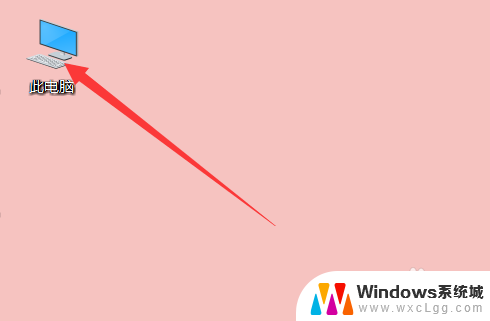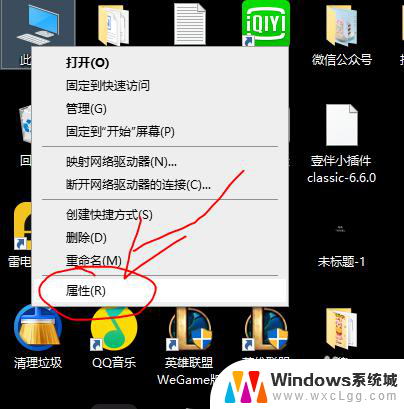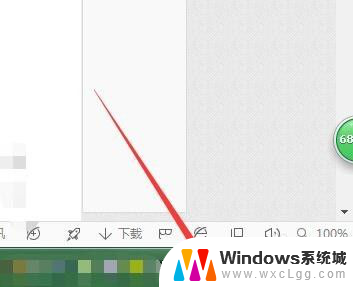mac 导出文件夹下 所有文件名 Mac下如何批量获取文件名
更新时间:2025-04-03 12:02:06作者:xtliu
在使用Mac电脑时,有时候我们需要批量获取文件夹下所有文件的文件名,通过简单的操作,我们可以轻松实现这一目标。只需打开终端并输入相应的命令,即可快速获取文件夹下所有文件的文件名列表。这样的操作方法不仅简单方便,还能帮助我们高效地管理文件和数据。如果你也想了解更多关于Mac下如何批量获取文件名的方法,不妨继续阅读下文,我们将为你详细介绍具体的操作步骤。
方法如下:
1.打开想要批量获取名称的目录,如下图:
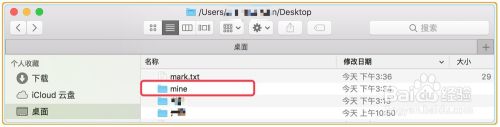
2.command+A组合键选中所有文件夹(或文件)或选择需要获取文件名的文件夹(或文件),如下图:

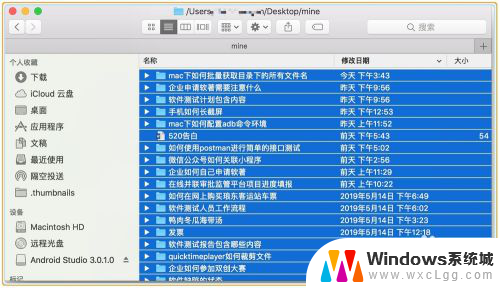
3.然后按住command+C组合键,如下图:
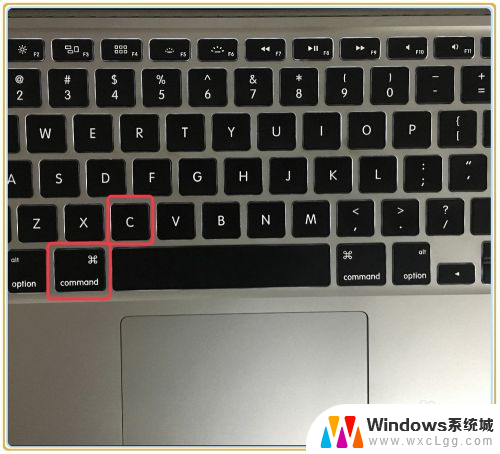
4.spotlight中搜索“文本编辑”,新建一个文件,如下图:
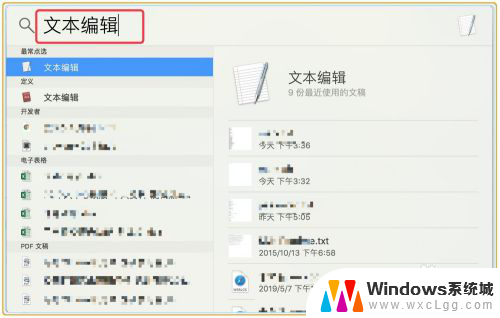
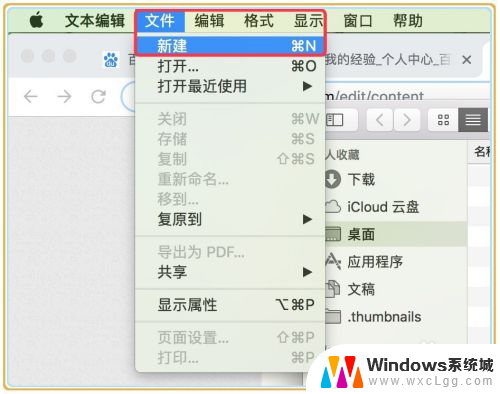
5.点击“编辑”>“粘贴并匹配样式”,如下图:

6.则所有名称都罗列在该文本中,保存即可,如下图:
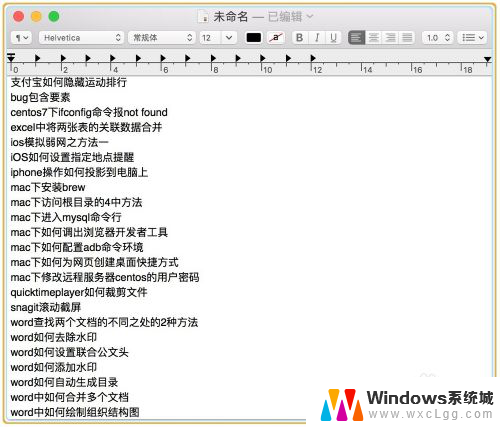
以上就是mac 导出文件夹下 所有文件名的全部内容,碰到同样情况的朋友们赶紧参照小编的方法来处理吧,希望能够对大家有所帮助。